醒图应用截图
醒图应用介绍
醒图app是一款非常实用的摄影摄像的生活服务软件应用。醒图app拥有十分的丰富的剪辑工具,醒图app支持滤镜、美颜等美化工具同时还可以马上分享给大家。
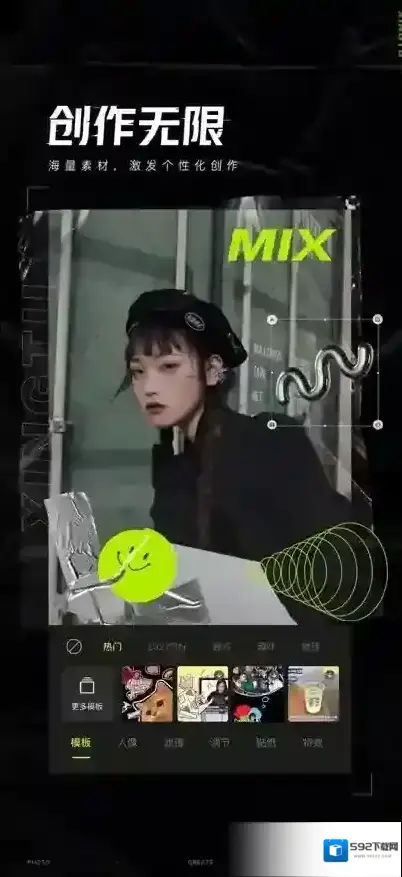
醒图局部放大教程
1、首先打开醒图APP,然后点击中间的导入按钮。
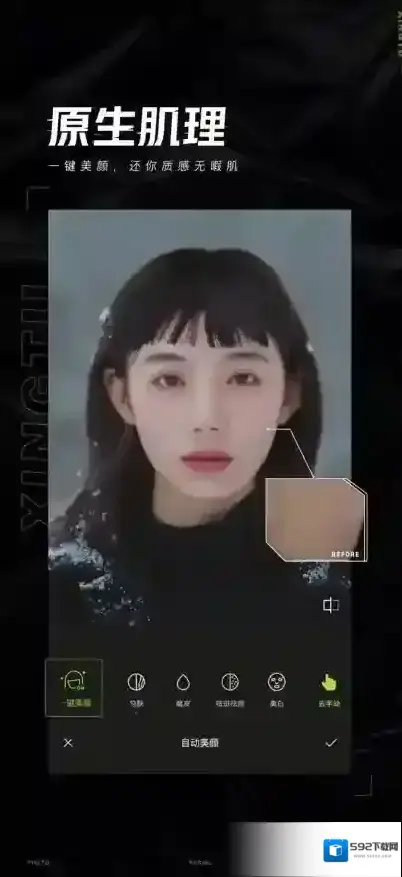
2、选择需要修改的图片后,点击编辑图片。
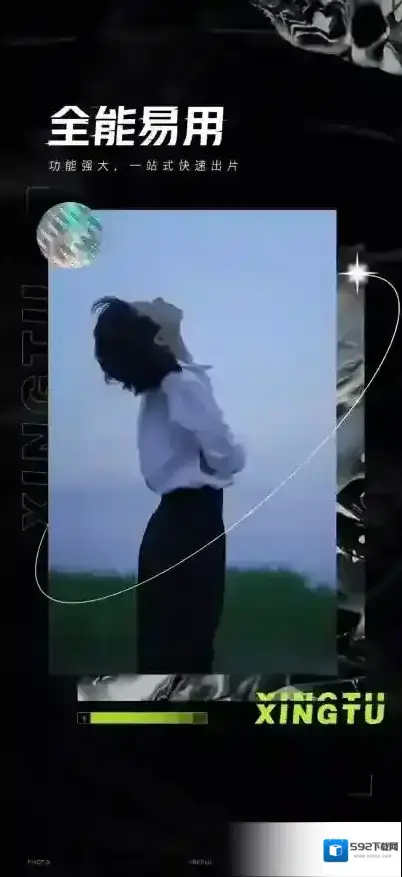
3、点击底部特效,然后依次点击基础-放大镜。
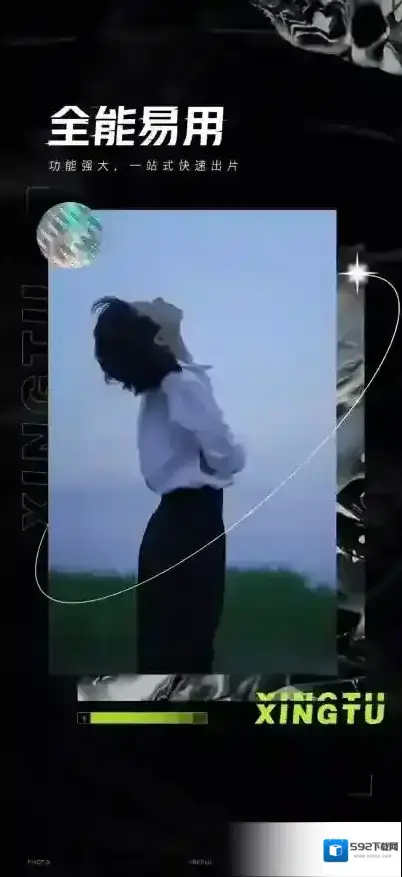
4、最后选择要放大的位置即可,并且还能设置放大参数。
醒图调反色教程
1、首先打开醒图app,然后点击导入按钮。
2、接着选择需要修图的素材。
3、跳转页面后,找到工具栏下方的特效按钮。
4、依次点击色差-负片-高级编辑按钮。
5、然后找到调节参数功能。
6、最后将偏移、强度和透明度的参数调到最大就行了。
醒图怎么抠图合成
1、安装醒图APP并打卡,然后在首页选择导入照片。
2、从相册中选择一张你想要作为背景的照片进行导入。
3、导入后,请点击创作选项中的贴纸功能。
4、在贴纸功能中,选择添加抠图。
5、然后,请从你的相册中选择并导入需要进行抠图的图片。
6、选择智能识别功能,软件将自动进行抠图处理,使图片边缘更加自然。
7、识别完成后,您会看到已经抠出的图片色块,此时点击确定即可。
8、将抠出的图片部分进行位置调整,以使图片看起来更加自然。
9、最后,拼图就制作完成了,点击确定保存即可。
醒图app特点
1、醒图app为用户提供更轻松的相片剪辑功能;
2、在修图方面提供非常精致的微调效果;
3、告别扁平增加光影,提升五官立体感。
醒图app亮点
1、为用户展示制作拼图、拼贴,切换不同布局以及自由布局,可支持多达18张照片;
2、滤镜,贴纸,文字,涂鸦等效果;
3、旋转,翻转,缩放,长按拖动交换图片;
4、自定义背景图,添加不同背景色效果。
醒图app内容
1、醒图非常适用于个人艺术照、证件照的精修,自然微调,五官立体更精致;
2、妆面精致,面部立体感UP,立体五官更精致;
3、细致精准,个性化微调保留自然美,精准美型更自然;
4、告别切换,一站满足全部修图需求,功能强大更贴心。
醒图app优势
1、一键操作,拥有高级质感肤质;
2、自然细腻不假白,轻松修出好肤色;
3、细节调整更精准,五官整体更自然;
4、个性化微调,完美保留个人特征;
5、告别扁平增加光影,提升五官立体感;
6、精准get最适合自己的高级脸。
醒图app功能
1、精致滤镜:全新升级造型艺术,唯美意境质感;
2、编辑图片:关键点调节,实际效果更好;
3、萌趣纸贴:软萌少女,讨人喜欢究竟;
4、质感滤镜:多种多样设计风格,任你选择;
5、艺术涂鸦想像:全球在你画笔工具下。
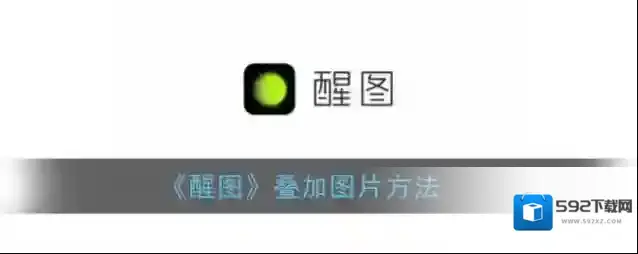
1、首先打开醒图app,在首页选择“+导入”功能,
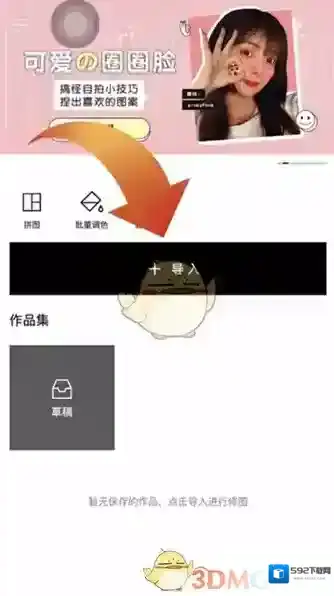
2、这时选择需要抠图的素材,再点击底端的“导入图片”功能,找到想要合在一起的图片,如果需要抠掉不需要的区域的话,点击“智能抠图”或者“快速抠图”,
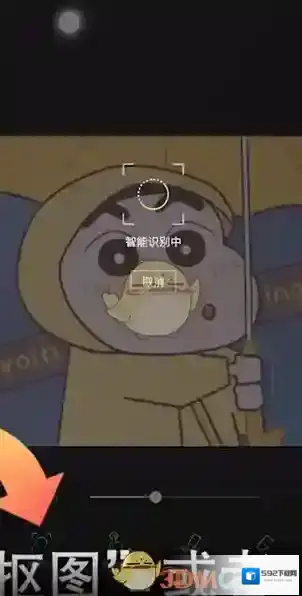
3、完成抠图后,点击右下角确认图标,这时图片则合并到原来选择的背景图上了,

4、完成后点击右上角保存键即可。

本文内容来源于互联网,如有侵权请联系删除。
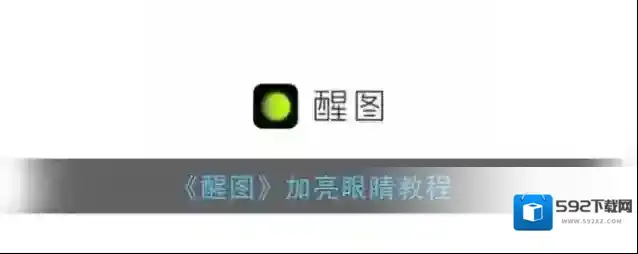
1、首先打开醒图app并且导入需要调整的图片,在下方的菜单栏中找到“局部调整”,确认调整的位置和范围;
2、如果想要提亮眼睛,那么放大图片,将范围选中眼睛处即可。通过下方范围调整可以扩大或者缩小提亮范围。
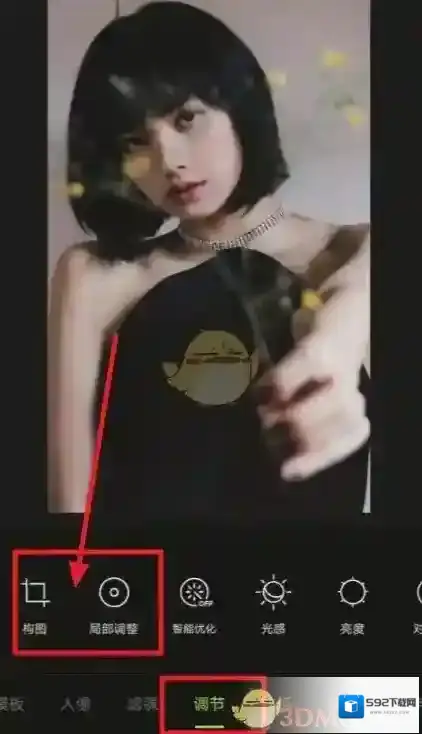
3、点击下方的亮度按钮,拖动进度条来控制亮度水平。达到满意的效果即可保存。
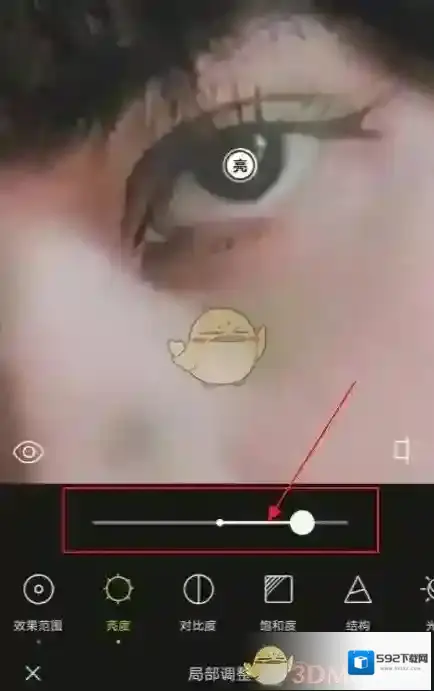
本文内容来源于互联网,如有侵权请联系删除。

1、打开醒图APP,导入一张照片,然后点击“人像”分类。
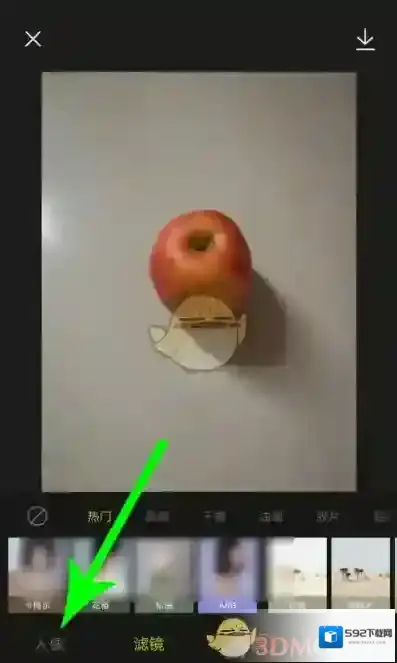
2、在人像分类界面,向左滑动工具栏。
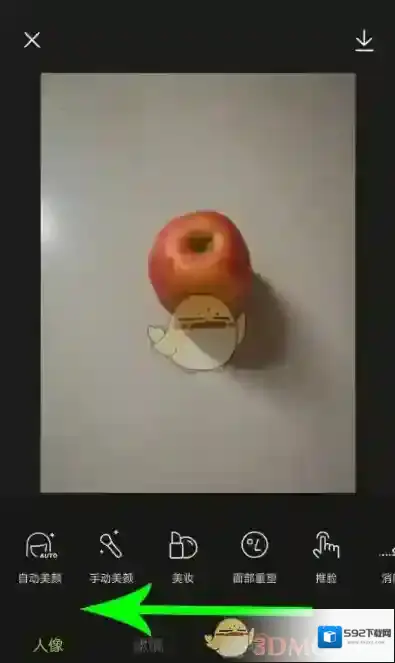
3、然后点击“消除笔”工具。
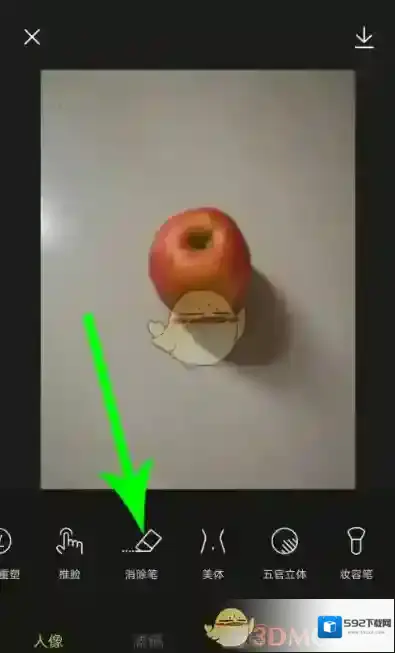
4、选中消除笔工具以后,涂抹你需要消除的东西。
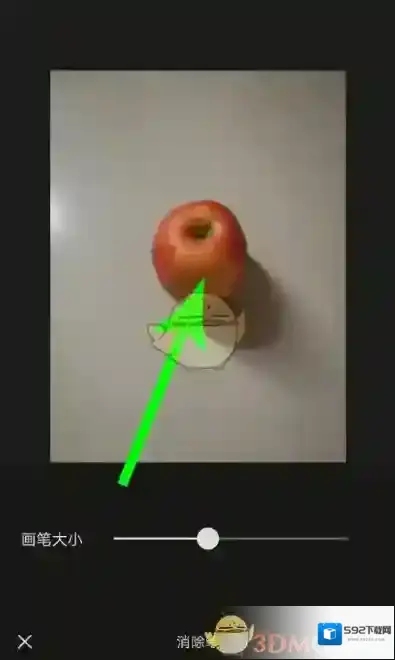
5、根据自己的需求进行涂抹即可。
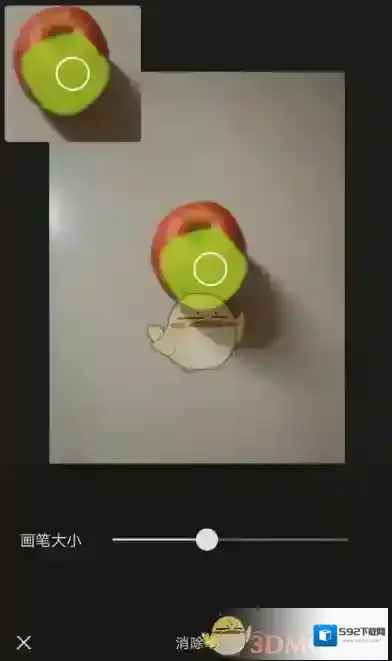
6、涂抹完毕后松开手指,醒图就会自动将画面中的苹果消除掉。
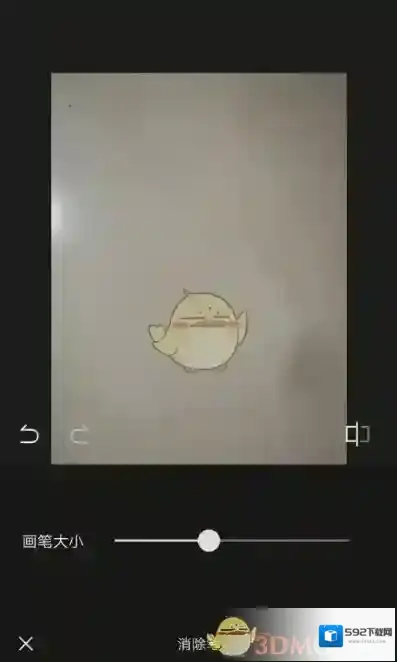

滤镜:油画-爱丽丝
调色参数:
光感-45
对比度-15
饱和+20
纹理+17
高光+50
色温+18
色调+66
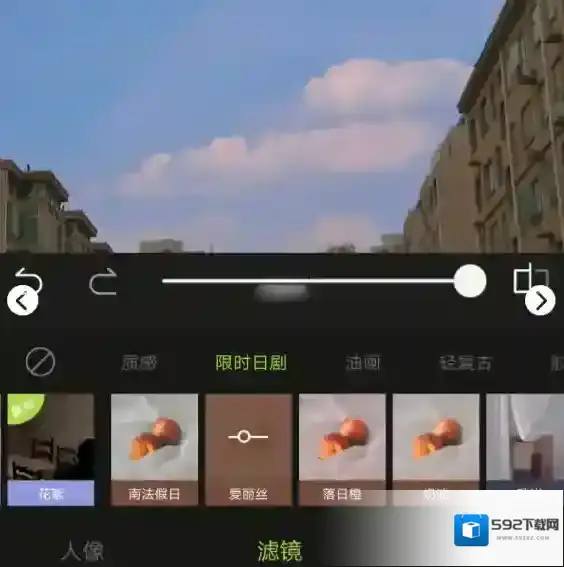
效果如下,这个滤镜调天空还是很好看的

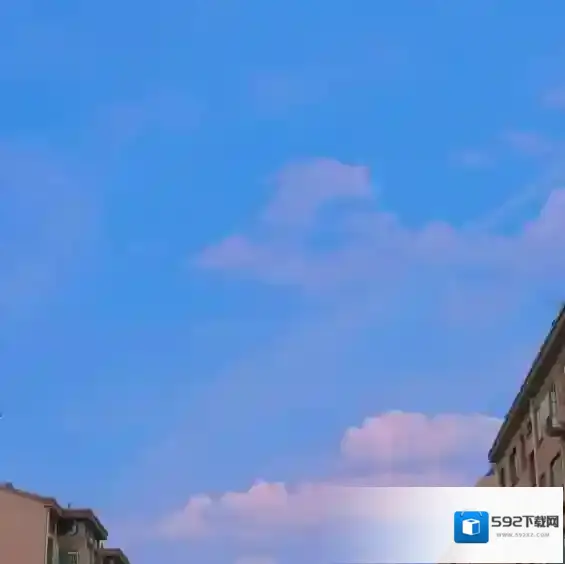
醒图应用厂商信息
- 应用厂商: 北京颜选科技
- 应用备案: 粤ICP备13065114号-26A
- 权限说明: 点击查看
- 隐私政策: 点击查看
醒图应用相关内容
-
《醒图》叠加图片方法
1、首先打开醒图app,在首页选择“+导入”功能, 2、这时选择需要抠图的素材,再点击底端的“导入图片”功能,找到想要合在一起的图片,如果需要抠掉不需要的区域的话,点击“智能抠图”或者“快速抠图”, 3、完成抠图后,点击右下角确认图标,这时图片则合并...2025-07-17 -

-
《醒图》消除笔使用教程
1、打开醒图APP,导入一张照片,然后点击“人像”分类。 2、在人像分类界面,向左滑动工具栏。 3、然后点击“消除笔”工具。 4、选中消除笔工具以后,涂抹你需要消除的东西。 5、根据自己的需求进行涂抹即可。 6、涂抹完毕后松开手指,醒图就会自动将画面...2025-07-10 -
《醒图》天空滤镜参数调色教程
滤镜:油画-爱丽丝 调色参数: 光感-45 对比度-15 饱和+20 纹理+17 高光+50 色温+18 色调+66 效果如下,这个滤镜调天空还是很好看的2025-07-08

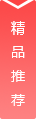
 直播场控鸭助手
直播场控鸭助手
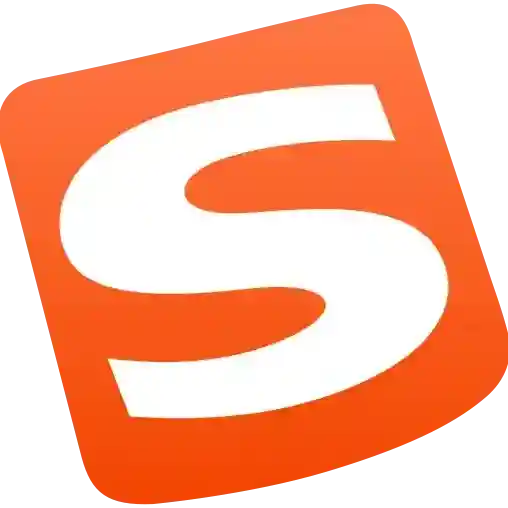 搜狗输入法
搜狗输入法
 小云搜索
小云搜索
 GG修改器
GG修改器
 快影
快影
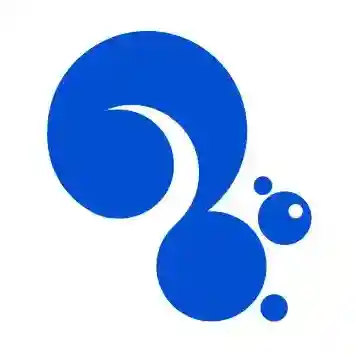 松鼠打印机
松鼠打印机
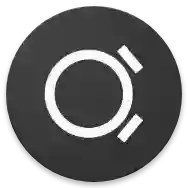 Watch Launcher
Watch Launcher
 Canva
Canva
 手机腾讯网
手机腾讯网
 莫言社区
莫言社区
 半次元
半次元
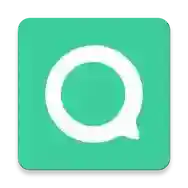 嗅觉浏览器
嗅觉浏览器
 快发社区
快发社区
 篮箭体育比分
篮箭体育比分
 火火键盘
火火键盘
 无限云盘
无限云盘
 美菜商城
美菜商城
 汉克米应用商店
汉克米应用商店

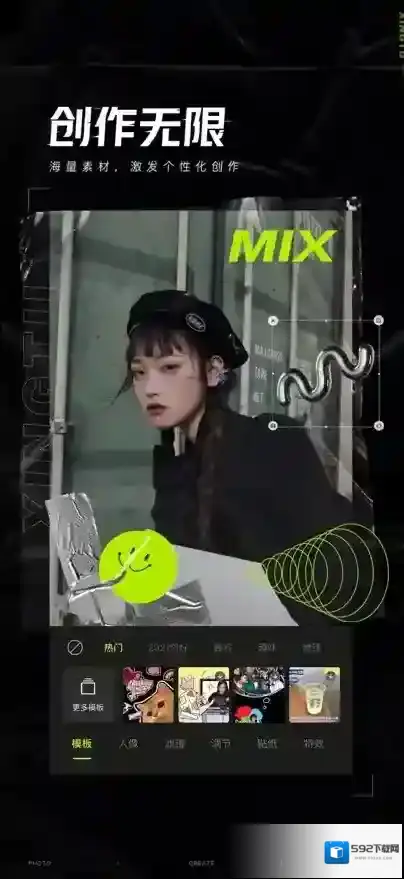
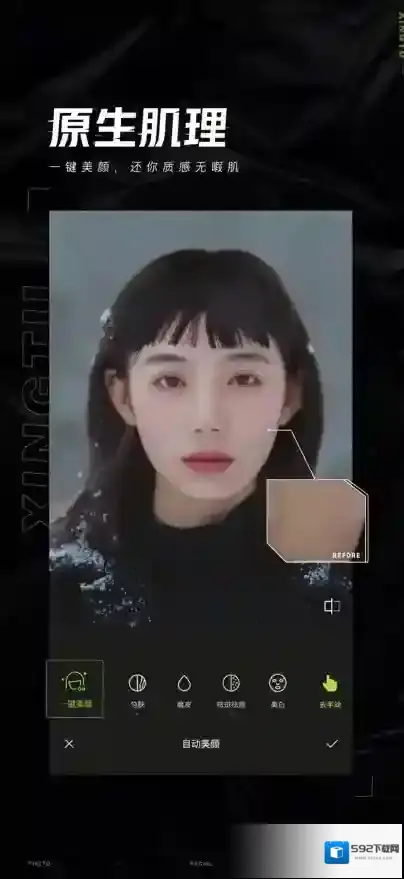
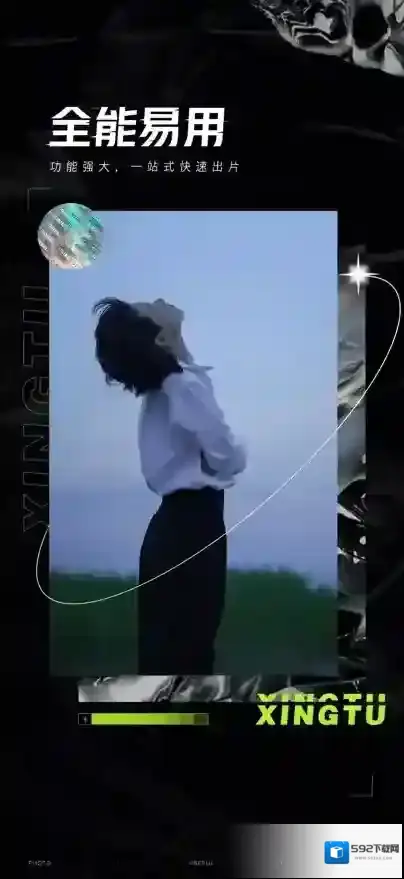

发表回复
评论列表 ( 0条)